
VLC Media Player มีประสิทธิภาพในการเล่นทุกอย่างตั้งแต่ไฟล์ดิสก์เว็บแคมอุปกรณ์และสตรีม
อย่างไรก็ตามผู้ใช้บางคนพบว่า VLC ขัดข้องโดยไม่มีการเตือนบางคนรู้สึกผิดหวังที่ VLC ไม่รองรับตัวแปลงสัญญาณและประเภทไฟล์ทั้งหมดในขณะที่บางคนบ่นเกี่ยวกับอินเทอร์เฟซที่ล้าสมัย
ในกรณีเช่นนี้หลายคนสงสัยว่ามีทางเลือก VLC ที่เหมาะหรือไม่ เครื่องเล่นวิดีโอจำนวนมากสามารถทำงานเป็นทางเลือก VLC ได้ ไม่ต้องสงสัยเลยว่ามีทางเลือก VLC ที่มีคุณสมบัติแตกต่างกันและควรค่าแก่การลอง
ในคู่มือนี้ฉันเลือกทางเลือก VLC 7 อันดับแรกสำหรับ Windows, Mac, Linux และ Android แต่ละคนมาพร้อมกับคุณสมบัติต่างๆ
ลองมาดูกันเถอะ
สารบัญ
1 SMPlayer
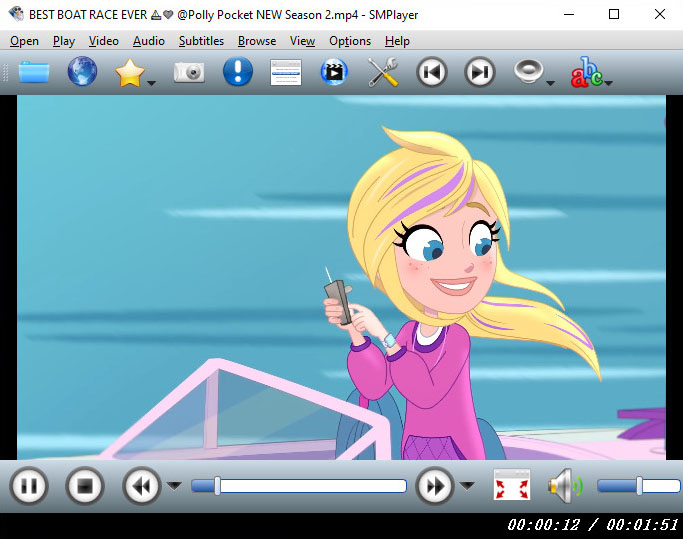
SMPlayer เป็นทางเลือก VLC ฟรีสำหรับ Windows และ Linux รองรับรูปแบบวิดีโอและเสียงที่รู้จักทั้งหมดโดยไม่ต้องติดตั้งชุดตัวแปลงสัญญาณเพิ่มเติมเช่น AVI, MP4, MKV, MPEG, MOV เป็นต้นนอกจากนั้น SMPlayer ยังมีคุณสมบัติขั้นสูงมากมายเช่นตัวกรองวิดีโอและเสียงการเปลี่ยนความเร็วในการเล่นการปรับ ความล่าช้าของเสียงและคำบรรยาย ฯลฯ
นอกจากนี้ยังควรค่าแก่การกล่าวถึงว่า SMPlayer สามารถเล่นวิดีโอต่อจากที่ที่ฉันจากไปครั้งที่แล้วได้
กล่าวได้ว่า SMPlayer เป็นทางเลือก VLC Player ที่ยอดเยี่ยม
- รองรับสื่อทุกรูปแบบ
- ดาวน์โหลดคำบรรยาย
- มีให้บริการใน 30+ ภาษา
- ปลั๊กอินจำเป็นสำหรับบางฟังก์ชัน
- ไม่สามารถเล่นได้อย่างราบรื่น
2.KMPlayer
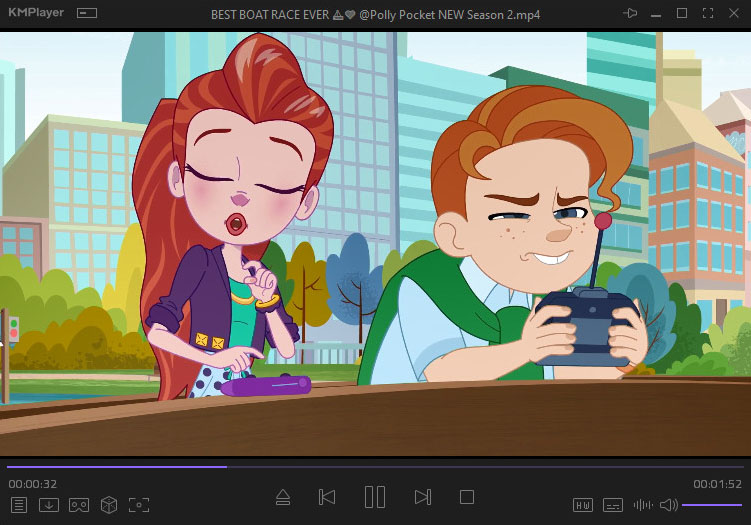
หากคุณชอบเครื่องเล่นสื่อที่เรียบง่าย แต่ทันสมัย KMPlayer เป็นทางเลือกที่ยอดเยี่ยมสำหรับเครื่องเล่นสื่อ VLC มีโครงสร้างเมนูที่คล่องตัวมากขึ้นและอินเทอร์เฟซทั้งหมดของทางเลือก VLC นี้มีความสวยงาม ด้วย Video Renderer ที่ทรงพลังคุณสามารถรับชมวิดีโอคุณภาพสูงแบบ 4K, 8K และ 60FPS ได้อย่างเต็มตา นอกจากนี้ประสบการณ์การรับชม VR และ 3D ที่ดีที่สุดยังดีพอที่จะทำให้ KMPlayer แตกต่างจากเครื่องเล่นสื่ออื่น ๆ
KMPlayer สามารถทำงานได้บนระบบปฏิบัติการต่างๆเช่น Windows, iOS และ Android. เช่นเดียวกับทางเลือกอื่น ๆ ของ VLC KMPlayer รองรับรูปแบบวิดีโอเกือบทั้งหมด นอกจากนั้นยังเข้ากันได้กับคำบรรยายในรูปแบบไฟล์ต่างๆ คุณยังสามารถเล่น Blu-ray Disc และ DVD ได้ที่นี่
สรุปแล้ว KMPlayer เป็นทางเลือก VLC ที่ดีที่สุด
- ตัวแสดงผลวิดีโอที่ทรงพลัง
- โหมด VR และ 3D ขั้นสูง
- ฟังก์ชั่นจับภาพหน้าจอ
- คุณไม่สามารถดาวน์โหลดวิดีโอจาก URL
- คุณต้องนำเข้าวิดีโอในเครื่องด้วยตนเอง
3. ผู้เล่นจริง
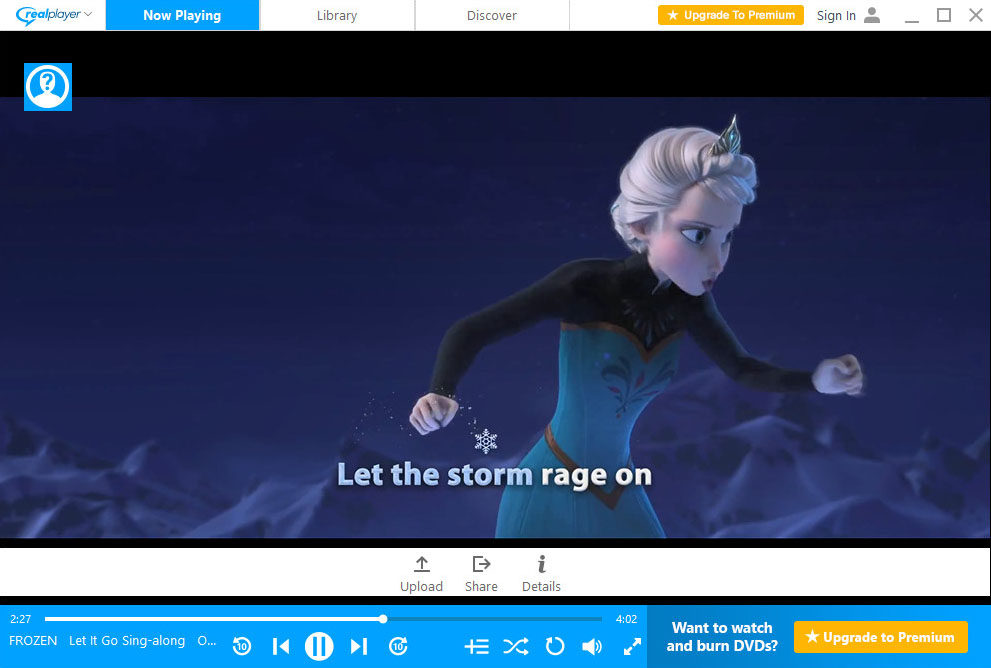
RealPlayer อีกทางเลือกหนึ่งของ VLC คือโปรแกรมเล่นสื่อข้ามแพลตฟอร์มคุณสามารถติดตั้งโปรแกรมเล่นสื่อ VLC ทางเลือกนี้บน Windows, Linux, Unix, Palm OS เข้ากันได้กับรายการรูปแบบไฟล์ขนาดยาวรวมถึง MPEG-4, MPEG, VOB, 3GPP, AAC, AIFF และอื่น ๆ
นอกเหนือจากการสตรีมวิดีโอในรูปแบบต่างๆแล้วคุณยังสามารถรับประสบการณ์สื่อที่ขับเคลื่อนด้วย AI ด้วย RealPlayer ช่วยให้คุณสามารถดาวน์โหลดวิดีโอบนเว็บและสร้างคอลเลกชันของคุณได้ นอกจากนี้มันจะรวบรวมวิดีโอเพลงและภาพถ่ายทั้งหมดบนอุปกรณ์ของคุณและช่วยให้คุณสามารถค้นหาและเรียกดูเนื้อหาเหล่านี้ได้อย่างง่ายดาย
- ใช้งานง่าย
- รองรับรูปแบบยอดนิยมทั้งหมด
- ฟังก์ชั่นการค้นหาอัจฉริยะ
- โฆษณา
- บันเดิ้ลแวร์
4. ผู้เล่น GOM

GOM Player ภูมิใจในการเล่นวิดีโอทั้งหมดบน Windows และ Mac OS. รองรับไฟล์รูปแบบต่างๆเช่น AVI, MP4, MKV, FLV, WMV, MOV เป็นต้นโดยเฉพาะอย่างยิ่งช่วยให้คุณสามารถเล่นไฟล์ที่เสียหายบน Windows ได้ ที่น่าเกรงขาม เป็นผลให้ผู้ใช้จำนวนมากใช้เป็นทางเลือก VLC Media Player ที่ยอดเยี่ยม
GOM Player สามารถค้นหาและซิงค์คำบรรยายสำหรับภาพยนตร์ที่กำลังเล่น ว่ากันว่า GOM Player Subtitle Library ได้รวบรวมข้อมูลมาเป็นเวลา 10 ปี นอกจากนั้นคุณยังสามารถเพลิดเพลินกับประสบการณ์เสมือนจริง 360 °
- เล่นไฟล์ที่เสียหาย
- รองรับไฟล์รูปแบบต่างๆ
- การเล่นวิดีโอ 360 °ที่สดใส
- โฆษณา
- บันเดิ้ลแวร์
5. Microsoft Movies & TV
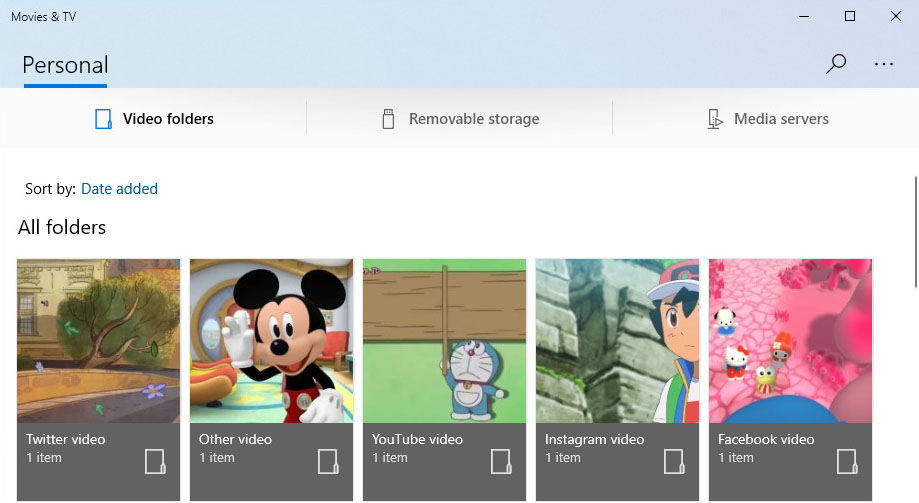
โปรแกรมเล่นสื่อภายในของ Windows 10 แอป Microsoft Movies & TV เป็นทางเลือก VLC ที่ยอดเยี่ยม รองรับรูปแบบวิดีโอที่ไม่มี DRM ส่วนใหญ่เช่น M4V, MP4, MOV, ASF, AVI, WMV, M2TS, 3G2, 3GP2, 3GPP และวิดีโอ 360 ° นอกจากนี้ทางเลือก VLC นี้สำหรับ หน้าต่าง ช่วยให้คุณตัดแต่งวาดและสร้างวิดีโอสโลว์ได้อย่างง่ายดาย คุณยังสามารถพึ่งพาแอปภาพยนตร์และทีวีเพื่อค้นหาและจัดการคอลเลคชันวิดีโอของคุณได้อย่างง่ายดาย
- อินเทอร์เฟซที่ทันสมัย
- แก้ไขวิดีโอได้อย่างง่ายดาย
- ส่งไปยังอุปกรณ์
- เล่นในมุมมองขนาดเล็ก
- จำเป็นต้องมีตัวแปลงสัญญาณเพิ่มเติมเพื่อรองรับรูปแบบเพิ่มเติม
- ไม่สามารถเล่นวิดีโอ 360 °ได้
เคล็ดลับ: คุณอาจชอบ เครื่องเล่นวิดีโอที่ดีที่สุดสำหรับ Windows ที่คุณต้องรู้จักในปี 2021
6. วินโดวส์ มีเดีย เพลเยอร์
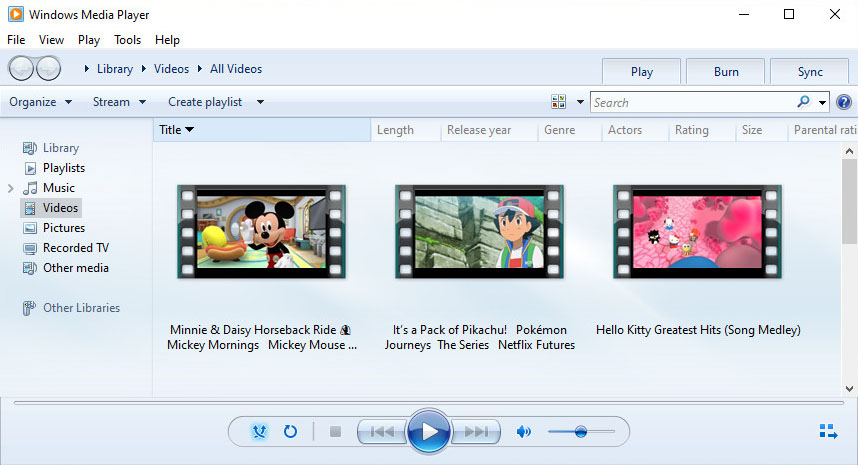
Windows Media Player ยังเป็นเครื่องเล่นสื่อในตัวบนระบบปฏิบัติการ Windows ทางเลือก VLC นี้สำหรับ PC ใช้กันอย่างแพร่หลายในการเล่นเสียงและวิดีโอด้วยความเร็วในการเล่นไปข้างหน้าย้อนกลับและผันแปรอย่างรวดเร็ว
ยิ่งไปกว่านั้นไลบรารีสื่อในตัวของ Windows Media Player จะจัดเรียงเนื้อหาสื่อในเครื่องของคุณและช่วยให้คุณสามารถค้นหาได้ เนื้อหาทั้งหมดนี้สามารถจัดเรียงตามอัลบั้มศิลปินประเภทและข้อมูล นอกจากนั้น Windows Media Player ที่ยอดเยี่ยมนี้ยังรองรับการเบิร์นดิสก์และการริปได้อย่างง่ายดาย ดังนั้นผู้ใช้หลายคนจึงถือว่าเป็นหนึ่งในทางเลือก VLC อันดับต้น ๆ
- ตัดเสียงจากซีดี
- สร้างรายการเพลงได้อย่างง่ายดาย
- รูปแบบที่รองรับ จำกัด
- โหมด 3 มิติไม่สามารถใช้งานได้
7.PotPlayer
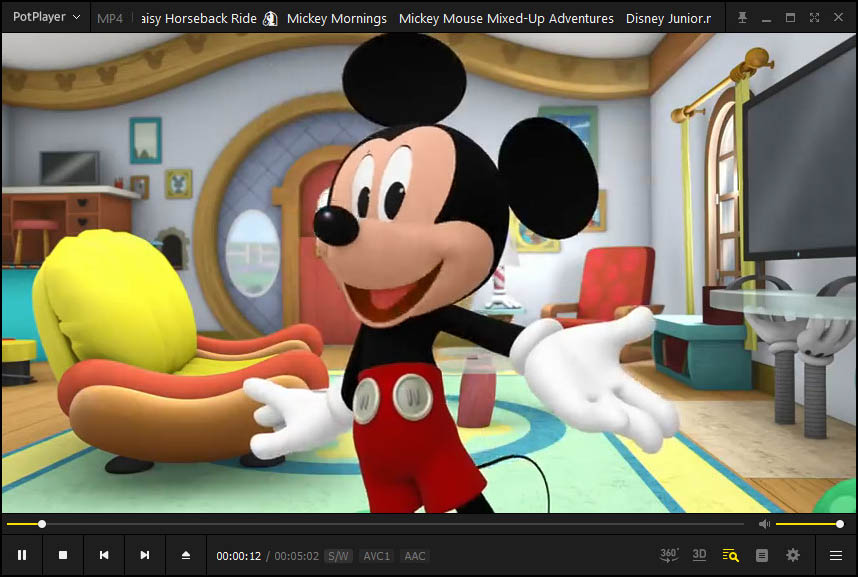
ผู้ใช้หลายคนคิดว่า PotPlayer ดีกว่า VLC Media Player เนื่องจากรูปแบบและตัวเลือกการปรับแต่งที่น่าดึงดูด ตัวอย่างเช่นการแสดงผลวิดีโอโหมดวิดีโอ 3 มิติการหมุนหน้าจอการจับภาพวิดีโอการบันทึกวิดีโอการควบคุมสีเป็นต้นยิ่งไปกว่านั้นฟังก์ชันเหล่านี้ยังใช้งานง่าย ดังนั้นหลายคนจึงใช้ PotPlayer เป็นทางเลือก VLC ที่ยอดเยี่ยมสำหรับ PC.
- ใช้งานง่าย
- รองรับรูปแบบวิดีโอและคำบรรยายต่างๆ
- รองรับ OpenCodec
- ไม่ได้อัปเดตเป็นเวลานาน
- ซอฟต์แวร์เพิ่มเติมที่มีอยู่ในตัวติดตั้ง
โบนัส: Best Video Downloader
VLC Media Player เป็นโปรแกรมโอเพ่นซอร์สที่ใช้งานได้หลากหลาย นอกจากการเล่นวิดีโอแล้ว VLC ยังช่วยให้คุณดาวน์โหลดวิดีโอหรือตัดเสียงจากวิดีโอได้ฟรี
อย่างไรก็ตามกระบวนการดาวน์โหลดบน VLC Media Player นั้นไม่ง่ายเหมือนโปรแกรมดาวน์โหลดวิดีโออื่น ๆ วิธีดาวน์โหลดวิดีโอออนไลน์อย่างง่ายดาย? ฉันจะแนะนำ โปรแกรมดาวน์โหลดวิดีโอ AnyVid.
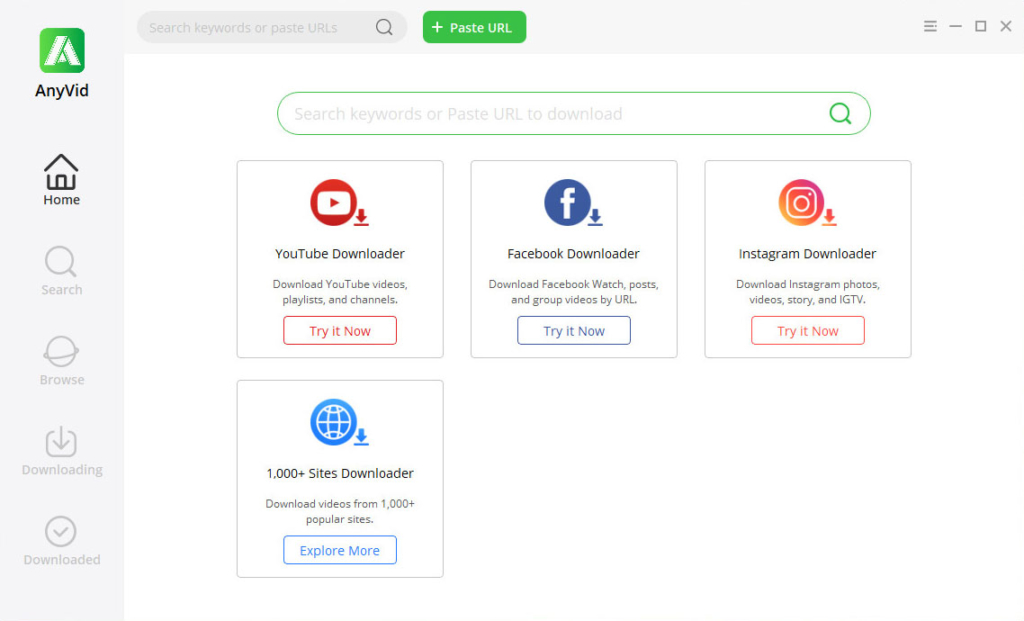
AnyVid Video Downloader ช่วยให้คุณสามารถ ดาวน์โหลดวิดีโอหรือตัดเสียง จาก YouTube, Facebook และเว็บไซต์อื่น ๆ มากกว่า 1,000 แห่งด้วย 2 ขั้นตอนเท่านั้น ยิ่งไปกว่านั้นข้อเสนอ AnyVid คุณภาพเสียงและวิดีโอที่หลากหลาย สำหรับทางเลือก ตัวอย่างเช่นคุณสามารถดาวน์โหลดวิดีโอออนไลน์แบบ 360p, 480p, 720p หรือแม้กระทั่ง 1080+
นอกจากนี้คุณยังสามารถดาวน์โหลดเพลย์ลิสต์ YouTube หรือดาวน์โหลดวิดีโอหลายรายการพร้อมกัน AnyVid คือ ปลอดภัยสะอาดและใช้งานได้ฟรี. คุณสามารถติดตั้งบนโทรศัพท์ Windows, Mac หรือ Android เป็นที่น่าสังเกตว่า AnyVid เวอร์ชัน Android มีเครื่องเล่นสื่อในตัว ดังนั้นคุณสามารถใช้เป็นทางเลือก VLC สำหรับ Android
วิดีโอใด ๆ
ดาวน์โหลดวิดีโอใด ๆ จากเว็บไซต์มากกว่า 1,000 แห่ง
- สำหรับ Windows 10/8/7
- สำหรับ Mac OS X 14+
- สำหรับ Android
จะดาวน์โหลดตัวดาวน์โหลดวิดีโอออนไลน์ได้อย่างไร?
- ค้นหาวิดีโอออนไลน์ที่คุณต้องการดาวน์โหลดด้วยชื่อวิดีโอหรือ URL จากนั้นคลิกไอคอนค้นหา
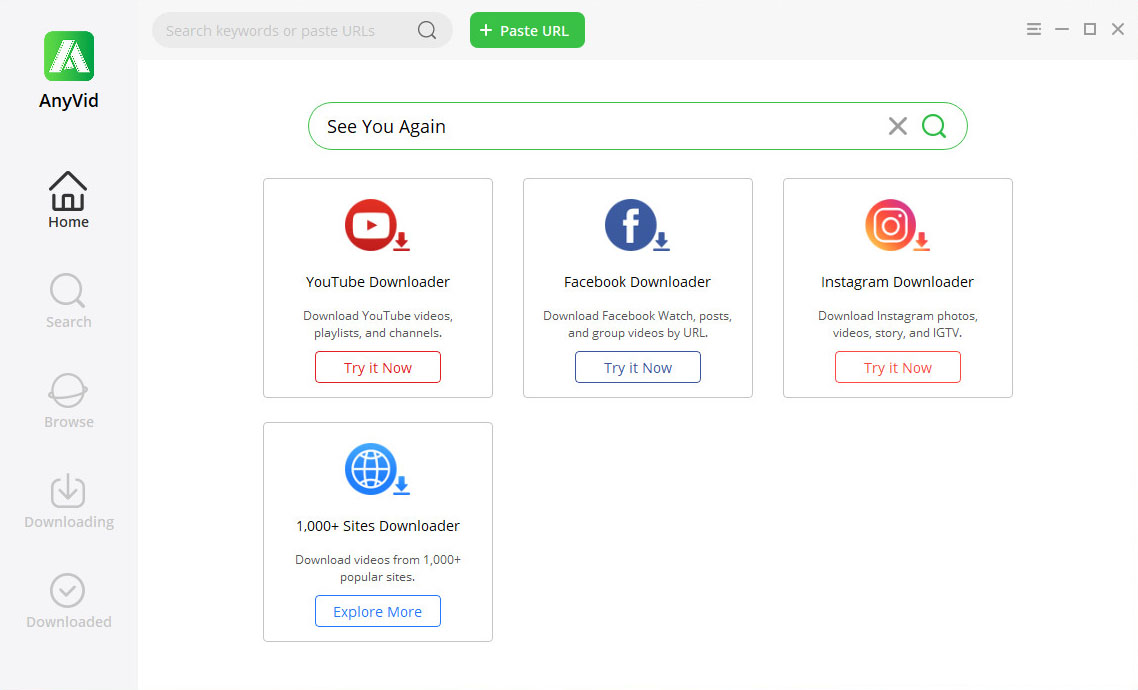
- เมื่อผลลัพธ์ปรากฏขึ้นคุณสามารถดูตัวอย่างวิดีโอได้โดยกดที่ไอคอนเล่นของภาพขนาดย่อ หรือคุณสามารถคลิกไอคอนดาวน์โหลดและเลือกคุณภาพของวิดีโอหรือเสียงที่ต้องการ จากนั้นคลิกปุ่มดาวน์โหลดเพิ่มเติมเพื่อบันทึกวิดีโอออนไลน์ลงในอุปกรณ์ของคุณ
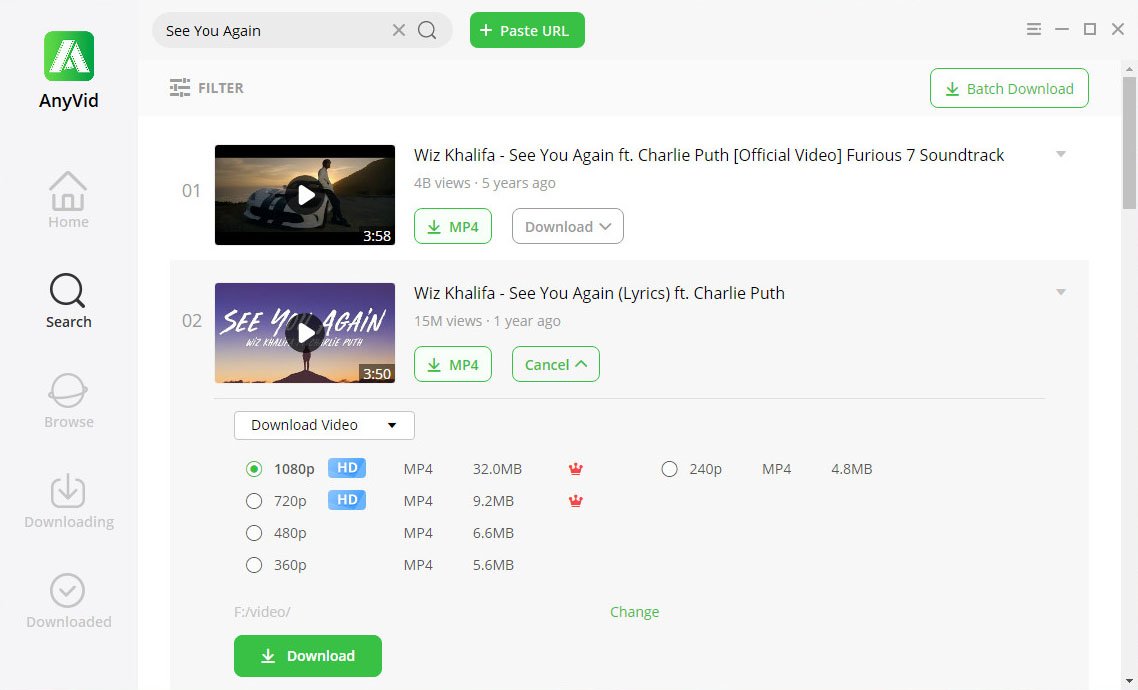
เคล็ดลับ: AnyVid Video Downloader ยังมีบริการดาวน์โหลดที่รวดเร็วด้วยปุ่ม MP4 คลิกและคุณสามารถบันทึกวิดีโอได้ด้วยการคลิกเพียงครั้งเดียว
สรุป
ทางเลือก 7 VLC ที่ดีที่สุดดังกล่าวข้างต้นเข้ากันได้กับรูปแบบวิดีโอยอดนิยม นอกจากนี้ยังมีฟังก์ชั่นต่างๆเพื่อเพิ่มประสบการณ์การรับชมของคุณ ฉันพนันได้เลยว่าคุณจะพบทางเลือก VLC ที่เหมาะสมสำหรับพีซี, Mac, Android และระบบปฏิบัติการอื่น ๆ ของคุณ
หากคุณต้องการดาวน์โหลดวิดีโอออนไลน์ด้วยทางเลือก VLC AnyVid เป็นตัวเลือกอันดับต้น ๆ ของคุณ ช่วยให้คุณดาวน์โหลดวิดีโอจากเว็บไซต์ยอดนิยมด้วย 2 ขั้นตอนเท่านั้น
ไปเลย!
วิดีโอใด ๆ
ดาวน์โหลดวิดีโอใด ๆ จากเว็บไซต์มากกว่า 1,000 แห่ง
- สำหรับ Windows 10/8/7
- สำหรับ Mac OS X 14+
- สำหรับ Android
คำถามที่พบบ่อย
VLC ยังดีที่สุดหรือไม่?
VLC Media Player ค่อนข้างซับซ้อนสำหรับคนทั่วไป นอกจากนั้นยังขัดข้องเป็นครั้งคราว ดังนั้นเราไม่สามารถถือเป็นเครื่องเล่นสื่อที่ดีที่สุดได้ นี่คือทางเลือก VLC 7 อันดับแรกที่คุ้มค่ากับการลองของคุณเพื่อตั้งชื่อไม่กี่อย่าง SMPlayer, KMPlayer, RealPlayer, GOM Player, Microsoft Movies & TV, Windows Media Player และ PotPlayer
ทางเลือกที่ดีที่สุดสำหรับ VLC Media Player คืออะไร?
มีทางเลือก VLC มากมายเช่น SMPlayer, GOM Player, KMPlayer, PotPlayer, Microsoft Movies & TV, Windows Media Player และ RealPlayer ในหมู่พวกเขา PotPlayer Player เป็นทางเลือกที่ฉันชอบสำหรับ VLC Media Player มอบประสบการณ์การรับชม 3 มิติที่สมจริง นอกจากนั้นยังช่วยให้เราดูตัวอย่างฉากด้วยสแนปชอต